Si të shkruani shënime në OneNote 2013 në Android

Mësoni si të shkruani shënime në OneNote 2013 në Android me krijimin, hapjen dhe regjistrimin e shënimeve. Aplikoni strategji efektive për menaxhimin e shënimeve tuaja.
Ndonjëherë kur zgjidhni një komandë në një aplikacion të Office 2003, siç është komanda New në menynë File, Microsoft Office 2003 ka nevojë për më shumë informacion nga ju përpara se të mund të bëjë ndonjë gjë tjetër. Në rastin e komandës New, Office 2003 nuk e ka idenë nëse dëshironi të krijoni një skedar të ri bosh apo një skedar të ri bazuar në një shabllon.
Pra, kur Office 2003 duhet të shfaqë opsione shtesë nga të cilat mund të zgjidhni, Office 2003 i shfaq ato opsione si lidhje në një dritare, të quajtur paneli i detyrave, i cili shfaqet në anën e djathtë të ekranit, siç tregohet në Figurën 1.

Figura 1: Paneli i detyrave shfaq opsione të ndryshme, ndërkohë që ju lejon të shihni përmbajtjen e skedarit tuaj.
Çdo program Office 2003 përfshin disa lloje të ndryshme të paneleve të detyrave. Çdo lloj ofron opsione për kryerjen e një detyre të veçantë, si krijimi i një rrëshqitjeje të re (në PowerPoint), krijimi i një dokumenti të bashkimit të postës (në Word) ose shfaqja e ndihmës për atë program të veçantë (në të gjitha programet e Office 2003).
Kur zgjidhni një komandë, paneli i detyrave mund të shfaqet për t'ju shfaqur të gjitha opsionet e disponueshme. Për të zgjedhur një opsion, thjesht klikoni një lidhje, e cila shfaqet e theksuar me blu.
Ju gjithashtu mund të identifikoni lidhjet në panelin e detyrave duke lëvizur treguesin e miut mbi tekst. Nëse teksti shfaqet i nënvizuar dhe treguesi i miut kthehet në një ikonë të dorës me drejtim, kjo do të thotë se treguesi i mausit është mbi një lidhje.
Pasi të zgjidhni një opsion nga paneli i detyrave, Office 2003 heq panelin e detyrave nga pamja, në mënyrë që të mund të ktheheni përsëri në punë.
Në rast se dëshironi të shfaqni panelin e detyrave pa pritur të zgjidhni një komandë që do të hapë panelin e detyrave për ju, bëni një nga sa vijon:
Nëse dëshironi të fshehni panelin e detyrave nga pamja, thjesht klikoni në kutinë Mbyll të panelit të detyrave.
Paneli i detyrave mund të shfaqë lloje të ndryshme informacioni në kohë të ndryshme, që do të thotë se ka një shans të mirë që paneli i detyrave të mos shfaqë informacionin që dëshironi të shihni në çdo moment. Për fat të mirë, ju mund të ndryshoni llojin e informacionit që shfaqet në panelin e detyrave duke përdorur ose kutinë e listës së panelit të detyrave ose butonat Prapa, Përpara ose Home (shih Figurën 2).
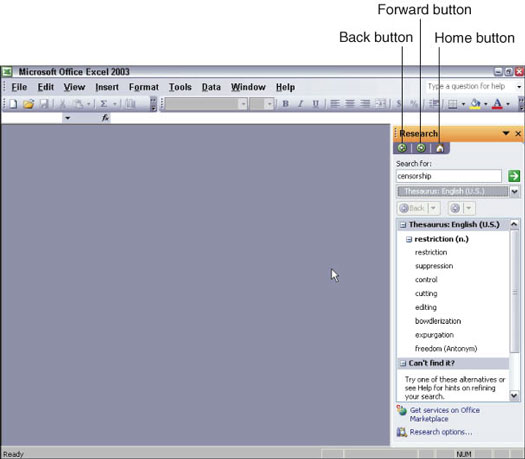
Figura 2: Paneli i detyrave ju jep opsione shtesë për të zgjedhur.
Butoni Home shfaq faqen kryesore të panelit të detyrave, ku mund të krijoni një skedar të ri ose të hapni një ekzistues. Nëse klikoni një lidhje në panelin e detyrave, paneli i detyrave shfaq informacione të ndryshme.
Klikimi i butonit Prapa shfaq informacionin e mëparshëm që u shfaq në panelin e detyrave. Nëse klikoni butonin Prapa dhe papritmas vendosni që dëshironi të ktheheni në atë panel detyrash, thjesht klikoni butonin Përpara.
Nëse klikoni në kutinë e listës së Panelit të Detyrave, mund të shikoni të gjitha llojet e tjera të informacionit që paneli i detyrave mund të shfaqë, të tilla si paneli i detyrave Ndihmë ose paneli i detyrave të Clipboard, siç tregohet në Figurën 3.
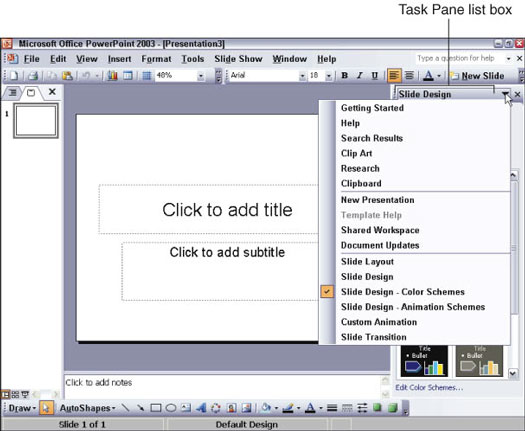
Figura 3: Kutia e listës së Panelit të Detyrave ju lejon të shihni shpejt të gjitha llojet e informacionit që paneli i detyrave mund të shfaqë.
Mësoni si të shkruani shënime në OneNote 2013 në Android me krijimin, hapjen dhe regjistrimin e shënimeve. Aplikoni strategji efektive për menaxhimin e shënimeve tuaja.
Mësoni si të formatoni numrat në një varg teksti në Excel për të përfshirë informacione të sakta dhe tërheqëse për raportet tuaja.
Në Excel 2010, fshini të dhënat apo formatin e qelizave lehtësisht me disa metoda të thjeshta. Mësoni si të menaxhoni përmbajtjen e qelizave me opsione të ndryshme.
Zhvilloni aftësitë tuaja në formatimin e elementeve të grafikut në Excel 2007 përmes metodave të thjeshta dhe efikase.
Mësoni se si të rreshtoni dhe justifikoni tekstin në Word 2010 me opsione të ndryshme rreshtimi dhe justifikimi për të përmirësuar formatimin e dokumenteve tuaja.
Mësoni si të krijoni makro në Excel 2019 për të automatizuar komandat dhe thjeshtuar detyrat tuaja.
Mënyra vizuale dhe e shpejtë për të vendosur një ndalesë skedash në Word 2016 është përdorimi i vizores. Zbulo disa këshilla dhe truke për përdorimin e skedave në këtë program.
Mësoni si të formula boshtet X dhe Y në Excel 2007, duke përfshirë mundësitë e ndryshimit të formatimeve për grafikët e ndryshëm.
Eksploroni se si Excel mund t
Mësoni se si të përdorni veçorinë Find and Replace të Excel 2007 për të gjetur dhe zëvendësuar të dhëna në mënyrë efikase. Kjo udhëzues është e përshtatshme për të gjithë përdoruesit që dëshirojnë të rrisin produktivitetin e tyre.







